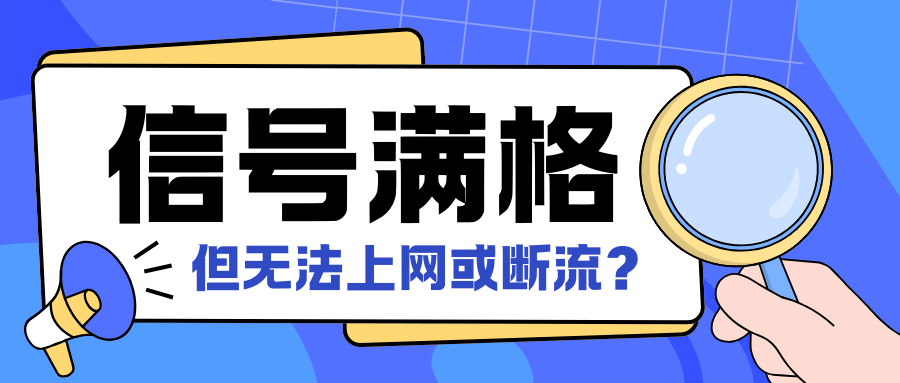
有些用户可能会遇到网络信号显示良好,但实际无法上网或频繁断流的问题。这不仅影响了使用体验,还可能导致一些重要的工作或娱乐活动无法顺利进行。今天,就让我们来详细探讨一下这个问题的原因及解决方法。
一、检查网络信号强度
虽然手机显示信号满格,但实际信号强度可能并不理想。可以通过以下方法检查真实的信号强度:
安卓手机:进入“设置”→“关于手机”→“状态信息”→“SIM卡状态”查看信号强度。
苹果手机:拨号键盘输入“3001#12345#”,点击呼叫,左上角显示的负数即为信号强度。
信号强度的参考值如下:
-75dBm~0dBm:信号超好。
-95dBm~-75dBm:信号正常。
小于-95dBm:信号较差。
二、重启设备
长时间使用手机或路由器可能会导致缓存堆积,影响网络连接。可以尝试以下操作:
重启手机:关机后重新启动,清理缓存,恢复网络连接。
开启飞行模式:打开飞行模式,等待10秒后关闭,重新连接网络。
重启路由器:拔下路由器电源线,等待30秒后重新插上,让路由器重新启动。
三、检查网络设置
网络设置错误可能导致无法正常上网,可以尝试以下操作:
检查上网功能:确保手机的蜂窝数据或移动网络已开启。
还原网络设置:安卓手机进入“设置”→“高级设置”→“备份和重置”→“还原网络设置”;苹果手机进入“设置”→“通用”→“还原”→“还原网络设置”。注意,此操作会清除所有网络设置,包括Wi-Fi密码。
检查DNS设置:错误的DNS设置可能导致无法解析网页。可以尝试更换DNS服务器,如使用公共DNS服务。
四、检查运营商服务
运营商的网络问题也可能导致无法上网,可以尝试以下操作:
检查欠费情况:登录运营商APP或拨打客服热线,检查是否欠费停机。
检查流量使用:查看是否达到流量封顶值,导致上网功能被暂停。如果是,可以联系客服解除流量封顶或等待下月重置。
五、检查设备兼容性
设备兼容性问题可能导致网络连接不稳定,可以尝试以下操作:
更换设备:将手机卡插入其他设备,检查是否能正常上网。如果其他设备可以正常上网,可能是原设备存在问题。
检查设备驱动:对于电脑,可以使用“驱动人生”等工具检查并更新无线网卡驱动。
六、检查软件和应用程序
软件和应用程序问题也可能导致无法上网,可以尝试以下操作:
检查单个软件问题:如果只有个别软件无法上网,可能是软件本身的问题。可以尝试卸载后重新安装。
检查流量监控软件:有些流量监控软件会在达到设定流量后自动关闭数据连接。可以检查软件设置,解除流量限制。
七、检查网络环境
网络环境问题也可能导致无法上网,可以尝试以下操作:
检查路由器位置:避免将路由器放置在金属物体附近或强电磁干扰源附近。
检查网络拥堵:在高峰时段或人流密集的地方,网络拥堵可能导致无法上网。可以尝试在非高峰时段使用网络。
八、联系运营商客服
如果以上方法都无法解决问题,建议联系运营商客服,提供相关信息,以便获得更专业的帮助。
网络信号显示良好但实际无法上网或断流的问题可能由多种因素引起,包括信号强度、设备缓存、网络设置、运营商服务、设备兼容性、软件问题和网络环境等。通过逐一排查这些可能的原因,可以更准确地定位问题,并采取相应的措施进行修复。

